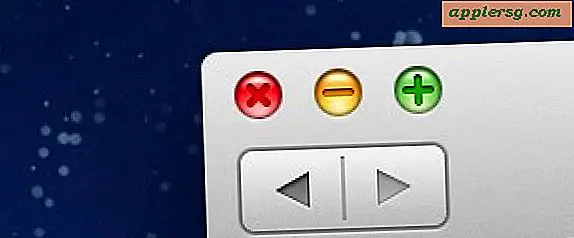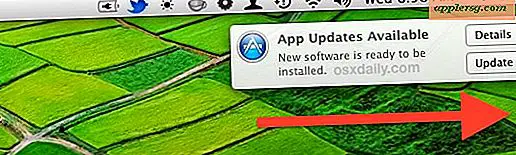Come fare un ritmo rap su Garageband
Utilizzando il software GarageBand di Apple, puoi creare i tuoi ritmi rap personalizzati mixando e riproducendo in loop campioni audio preregistrati. Non hai bisogno di alcuna formazione musicale formale o conoscenze tecniche per iniziare. Hai solo bisogno di un'idea di base del tipo di ritmo che vuoi mettere insieme e della motivazione per dare vita al tuo ritmo.
Passo 1
Crea un nuovo progetto GarageBand. Fai clic sull'icona GarageBand per aprire il file, seleziona "File" dalla barra dei menu e scegli "Nuovo" dal menu a discesa.
Passo 2
Seleziona un tempo per la tua canzone. Nella finestra "Nuovo progetto" che appare, inserisci un tempo compreso tra 40 battiti al minuto (bpm) e 240 bpm. Questo dipenderà dal fatto che tu voglia una canzone veloce o lenta. Per un brano più lento, prova un tempo compreso tra 80 e 110 bpm. Per una canzone veloce, prova un tempo tra 140 e 170 bpm.
Passaggio 3
Crea una traccia audio. Per farlo, fai clic sul pulsante "+" nell'angolo in basso a sinistra della finestra di GarageBand. Lo schermo ti chiederà di scegliere il tipo di traccia che desideri, quindi seleziona "Traccia strumento reale" dalle opzioni fornite.
Passaggio 4
Fai clic sul pulsante "Loop Browser" per accedere ai tuoi loop audio. Ha l'aspetto di un occhio blu e appare direttamente a destra del pulsante "+". Dopo aver fatto clic sul pulsante, vedrai le opzioni per i diversi tipi di loop nella parte inferiore della finestra.
Passaggio 5
Inserisci le parole "hip hop" nella barra di ricerca direttamente sotto il browser loop. Vedrai quindi un elenco di tutti i loop di batteria hip-hop e di basso disponibili nella tua libreria di loop.
Passaggio 6
Fai clic su ogni loop una volta per ascoltarlo e decidi quali loop desideri utilizzare per il tuo ritmo.
Passaggio 7
Fare clic su uno dei loop desiderati e trascinarlo all'inizio della traccia audio utilizzando il mouse.
Passaggio 8
Ripeti il tuo ciclo tutte le volte che è necessario. Passa il mouse sul bordo destro della regione del loop nella traccia finché non appare una freccia circolare. Quindi fai clic con il mouse e trascina la regione audio verso destra. Continua a spostarlo lungo la linea del tempo finché non vuoi che il ciclo si fermi.
Passaggio 9
Crea una nuova traccia audio e aggiungi un secondo loop direttamente sotto il loop originale. Le tue registrazioni audio si sovrapporranno per un ritmo personalizzato più ricco. Ad esempio, puoi usare un loop di batteria per la tua prima traccia e un loop di basso per la tua seconda traccia, dandoti un ritmo completo di batteria e basso che puoi usare per il tuo rap.
Sovrapponi tracce aggiuntive secondo necessità. L'aggiunta di troppi livelli creerà un effetto di affollamento sonoro, ma l'aggiunta di due o tre può aggiungere complessità e profondità al tuo ritmo. Esplora non solo i loop hip-hop, ma anche gli altri loop disponibili nel browser.